¿Tu PS5 es un ladrillo?? 7 correcciones para probar

- 3668
- 227
- Berta Solano
Si su PlayStation 5 no se enciende o muestra nada en la pantalla, puede ser "Fricta."Esta puede ser una situación aterradora ya que su costoso dispositivo de juego es, como sugiere el término, tan útil como un ladrillo.
La buena noticia es que puede probar algunos trucos de solución de problemas antes de llamar a los profesionales para que ayude, y eso ciertamente supera las semanas de esperar para que llegue una nueva PS5 reparada!
Tabla de contenido
Además, asegúrese de presionar el botón de encendido, no el botón Eject de disco. Si escucha un pitido triple, está presionando el botón Eject cuando no hay disco en la unidad (para modelos de disco PS5).
1. Todavía no es ladrido? Actualice su firmware de PS5!
Si ha encontrado su camino aquí porque le preocupa que su PS5 se bloquee, entonces es una buena idea comenzar con algunas cosas que puede hacer para que sea menos probable que su consola termine muerta e insensible.
La mayoría de las consolas bloqueadas son el resultado de un problema de software. Por ejemplo, los errores en el software del sistema pueden conducir a situaciones en las que la PS5 no puede encender. Su mejor defensa es actualizar el software de su sistema a través de Wi-Fi o Ethernet cuando esté disponible una nueva versión del software del sistema.
2. Sin embargo, no instale una nueva actualización de inmediato
Si bien actualizar la última versión del software del sistema de PS5 es generalmente una buena idea para evitar el ladrillo, no desea hacerlo en el momento en que una actualización esté disponible. En su lugar, espere uno o dos días para ver si el nuevo software del sistema presenta nuevos errores o desencadena una nueva ola de consolas ladradas.
Si no lee nada sobre la PS5 de las personas que es bloqueada por una nueva actualización después de uno o dos días, es probable que sea seguro seguir adelante.
3. No use el modo de descanso
El modo REST es un modo especial de baja potencia que se encuentra en la consola PS5 que es útil pero a menudo acusado de causar problemas de ladrillo. En modo de descanso, la PS5 descarga juegos, actualizaciones de juegos e incluso actualizaciones del sistema. Esto significa que puede ponerse en marcha cuando te sientas a jugar en lugar de esperar una actualización.
Desafortunadamente, parece que el modo de descanso puede corromper las cosas a veces, y no es evidente por qué sucede. Esto parece haber estado más extendido durante las primeras semanas después del lanzamiento de la consola.
Sony ha declarado en actualizaciones posteriores que este problema está resuelto. Pero algunos jugadores no confían en este modo, gracias a esos primeros sustos. Además, los discos duros externos se pueden dañarse si se apaga el poder. Constantemente vería el código de error de la "base de datos de reconstrucción" en ese caso.
Para deshabilitar el modo de descanso:
- Ir a la configuración de PS5.
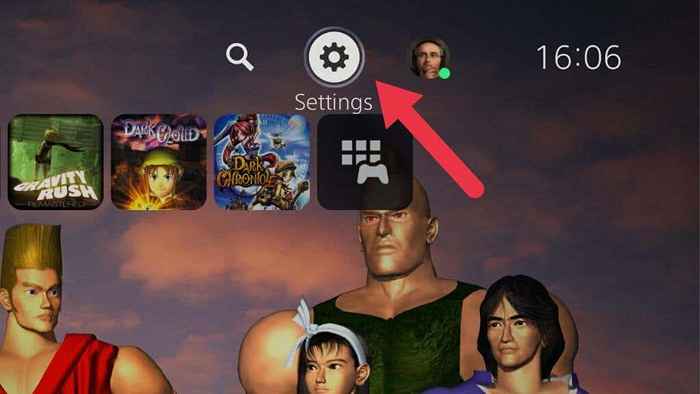
- Sistema seleccionado.
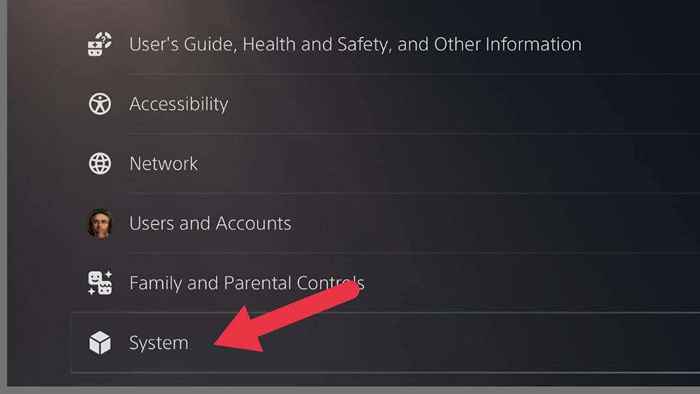
- Ir a ahorro de energía.
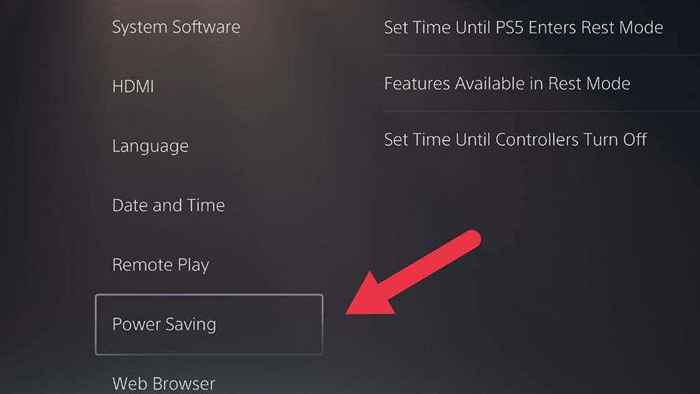
- Abra la hora de establecer hasta que PS5 ingrese al modo de descanso.
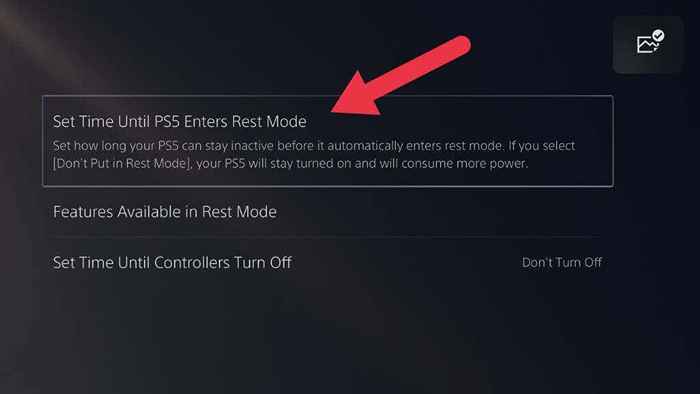
- Elija no poner en modo de descanso para medios y juegos, respectivamente.
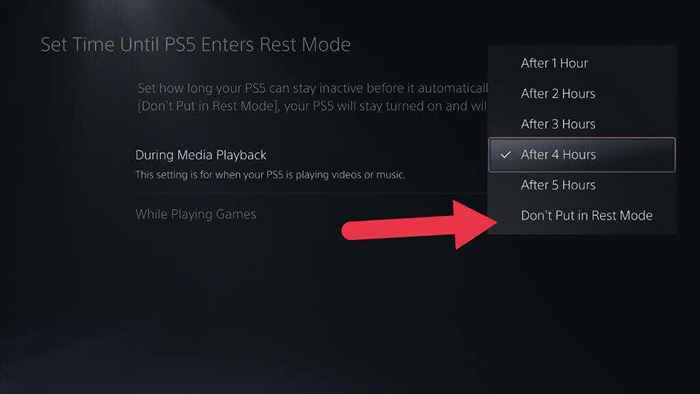
Ahora su PS5 no irá automáticamente al modo de descanso para guardar la energía si la deja inactiva durante demasiado tiempo. Sin embargo, aún puede colocarlo manualmente en modo de reposo al elegir entre las diferentes opciones de energía. Si no desea colocar la PS5 en modo REST, elija un apagado adecuado. Asegúrese de que cualquier persona en su hogar sepa que no debe activar manualmente el modo REST.
4. Compruebe si ciertos juegos son PS5 de ladrillo
Si bien es extremadamente raro, un pequeño número de juegos de PS5 ha llevado a consolas bloqueadas. Los ejemplos incluyen Ops Black Ops Fría y Horizon Prohibido West.

Los jugadores generalmente exponen cualquier juego que cause problemas tan graves dentro de las primeras horas de su lanzamiento. Entonces, si puede esperar uno o dos días, seguramente verá tales informes emergentes. Por otro lado, si un juego ha estado fuera por un tiempo, probablemente sea seguro.
5. Considere usar un UPS
Una causa central de PS5 fallecida son las interrupciones de potencia durante el modo de descanso. Si con frecuencia despierta su PS5 a un mensaje de advertencia de que el poder se apagó incorrectamente, tiene un riesgo significativo de corrupción de datos que puede ladrar la consola. También es potencialmente catastrófico si la energía se apaga mientras una actualización del sistema está en progreso.
Evitar el modo de descanso, como se describió anteriormente, es una forma efectiva de lidiar con esto. Sin embargo, dado que no hay daño en la energía que se apaga si la PS5 está apagada, si no desea renunciar a la comodidad del modo REST, es posible que desee considerar invertir en un pequeño UPS (fuente de alimentación ininterrumpida) para su PS5.

Esto no es así que puedes seguir jugando cuando se apaga la energía, aunque esa es una opción si compra una unidad grande. En cambio, la idea es suavizar las fluctuaciones de potencia, darle suficiente tiempo para apagar adecuadamente la PS5 si la potencia se apaga mientras juega, y mantenga la puesta durante el modo de descanso.
No necesitas un gran ups para el modo de descanso. La PS5 solo usa aproximadamente 1.5W de potencia en modo REST, por lo que prácticamente cualquier UPS lo mantendrá vivo durante mucho más tiempo que cualquier corte de energía es probable que dure.
6. Realizar un ciclo de potencia
Si parece que ha apretado su consola, hay una sola solución de última hora que puede probar que podría devolverlo a la vida. Puede ser que el problema que está bloqueando su consola es temporal y puede eliminarse limpiando la memoria volátil del sistema a través del ciclo de energía.
Primero, desenchufe todo de tu PS5. Luego presione y mantenga presionado el botón de encendido. La idea es cerrar el circuito de potencia y descargar cualquier potencia restante almacenada en los condensadores de la PS5. No sabemos si este paso es necesario, pero tiene sentido y no puede doler.
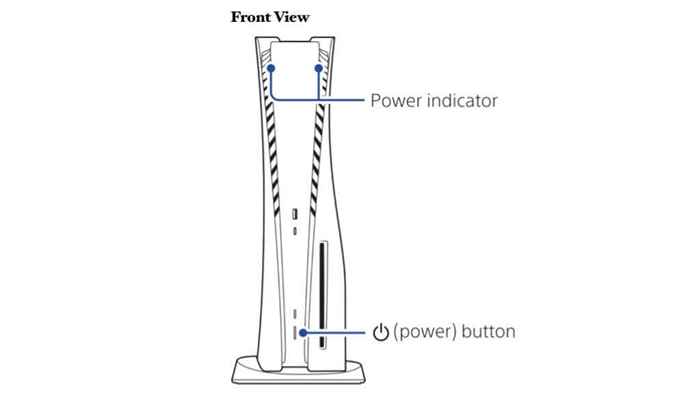
Después de hacer esto, es posible que desee dejar la PS5 desconectada por un tiempo solo para estar seguro. Hemos visto tiempos sugeridos de 15 a 20 minutos, pero nuevamente, por lo que sabemos, este es solo el efecto placebo en el trabajo. Sin embargo, no hay daño en tomar una taza de té para calmar tus nervios.
Después de esperar un tiempo, conecte la PS5 a Power y su TV. Ahora, presione el botón de encendido hasta que escuche un segundo pitido. Eso supone que escuchaste el primer pitido. Es muy probable que la consola se bloquee si no ha escuchado pitidos después de 10 segundos.
7. Ponte en contacto con Sony
Lamentablemente, si nada que intentes devuelve tu PS5 a la vida, tienes pocas opciones más que enviarla a Sony para reparaciones. Este es un proceso razonablemente sencillo si su PS5 todavía está en garantía. Después de contactar a un agente de soporte, obtendrá una casilla de envío por correo. Empaca tu PS5 en esta caja según las instrucciones y envíela. Si compró su PS5 a través de un sitio como Amazon, comuníquese con ellos para una devolución en lugar de Sony.

Si su PS5 está fuera de garantía, las cosas se vuelven un poco más complicadas, y mucho dependerá de por qué su sistema fue bloqueado en primer lugar. Si su PS5 fue bloqueada gracias a un juego defectuoso o un problema conocido con una actualización de PS5 de Sony, entonces pueden ser propensos a arreglar su consola.
Si, por otro lado, es el resultado de un corte de energía (que advierte su PS5 cada vez que ocurre), es posible que deba pagar la reparación. Como siempre, las leyes de protección al consumidor de su estado o país tienen prioridad cuando se trata de lo que Sony es responsable, con su política en segundo lugar a eso.
Ese es el mejor consejo que podemos dar cuando se trata de prevenir y lidiar con el problema de ladrillo de PS5. Es raro arreglar una PS5 de ladrillo, pero si tienes suerte, podrías guardarla! Consulte nuestra guía si necesita ayuda con una PS5 sobrecalentada.
- « Cómo crear un calendario grupal en Microsoft 365
- Cómo desinstalar Windows 11 (y volver a Windows 10) »

